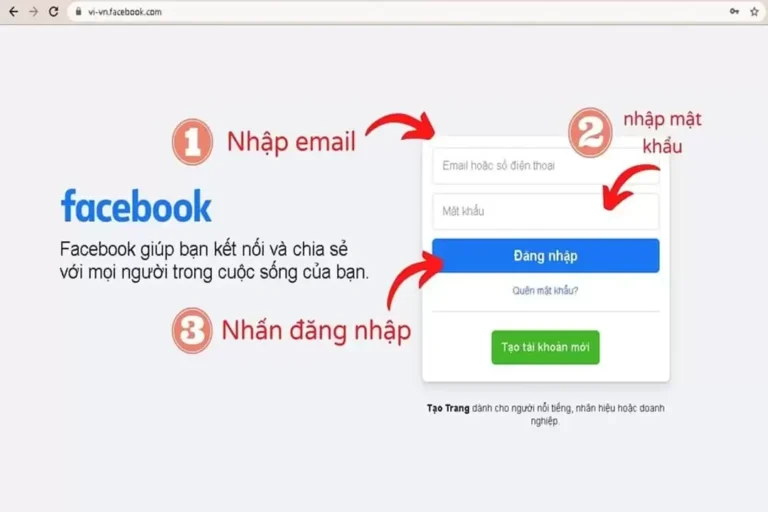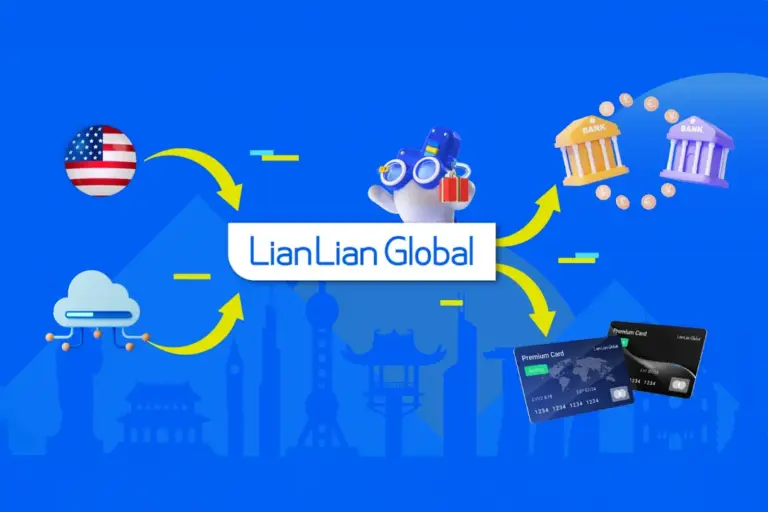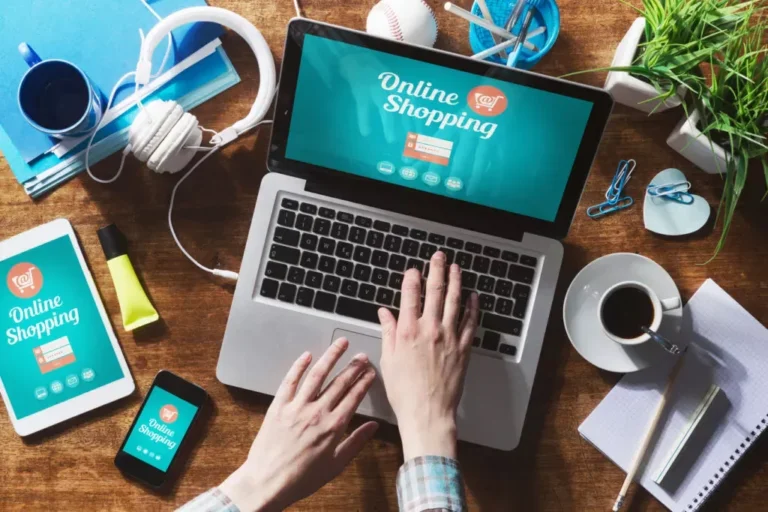Có rất nhiều cách đăng nhập Facebook trên cả điện thoại và máy tính. Ngoài những cách đơn giản, thông dụng thì đôi khi có những ca “khó” khiến bạn phải tìm cách đăng nhập Facebook khác hơn một chút. Hãy cùng khám phá những cách đăng nhập Facebook cực đơn giản nhé!
Cách đăng nhập Facebook bằng email
Nếu bạn tạo tài khoản Facebook bằng địa chỉ email thì bạn hoàn toàn dễ dàng đăng nhập vào nền tảng này bằng email đó.
- Bước 1: Truy cập mạng xã hội Facebook bằng liên kết https://www.facebook.com/
- Bước 2: Tại ô “Email hoặc số điện thoại”, bạn nhập địa chỉ email đã đăng ký trước đó.
- Bước 3: Tiếp tục nhập mật khẩu vào ô “Mật khẩu” và bấm “Đăng nhập”. Lưu ý là khi tạo tài khoản Facebook, bạn cần nhớ đúng địa chỉ email và mật khẩu tương ứng.
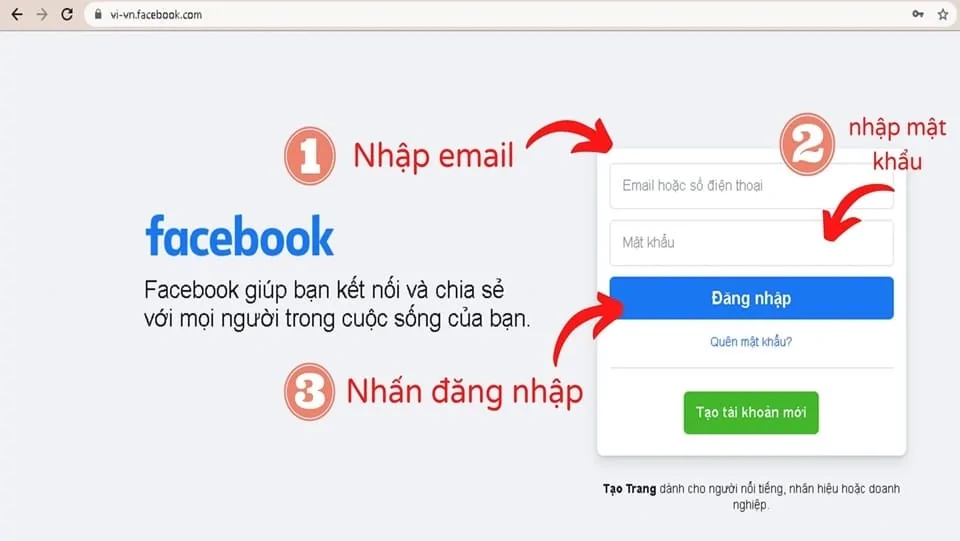
Cách đăng nhập Facebook bằng số điện thoại
Bên cạnh email thì số điện thoại cũng được rất nhiều người sử dụng để đăng nhập Facebook vì tính tiện lợi và dễ nhớ. Nhất là những người ở độ tuổi trung niên mới bắt đầu tạo tài khoản Facebook đa số đều dùng số điện thoại.
- Bước 1: Truy cập vào Facebook bằng liên kết https://www.facebook.com/
- Bước 2: Nhập số điện thoại đã dùng tạo tài khoản vào ô “Email hoặc số điện thoại”. (Tương tự cách 1, chỉ thay email bằng số điện thoại)
- Bước 3: Nhập mật khẩu vào ô “Mật khẩu” và click “Đăng nhập” là bạn đã xong rồi đấy.
Có thể bạn quan tâm: Dịch vụ quảng cáo Facebook
Cách đăng nhập Facebook bằng tên người dùng
Đầu tiên, muốn đăng nhập Facebook bằng tên người dùng thì bạn cần phải biết tên người dùng của chính bạn. Để biết được thông tin này, bạn hãy quan sát link Facebook cá nhân của mình, tên người dùng của bạn chính là đoạn ký tự đằng sau cụm https://www.facebook.com/.
Cách tạo & chỉnh sửa tên người dùng
Trong trường hợp bạn chưa có tên người dùng, nghĩa là từ lúc tạo tài khoản đến hiện tại bạn vấn để đường link Facebook cá nhân mặc định thì bạn cần tạo tên người dùng theo các bước sau nhé:
- Bước 1: Bấm vào ảnh đại diện biểu tượng tam giác ngược ở góc trên bên phải. Chọn “Cài đặt và quyền riêng tư”.
- Bước 2: Tiếp theo chọn “Cài đặt”.
- Bước 3: Tiếp tục chọn “Chung” ở góc trái màn hình. Lúc này một loạt thông tin sẽ hiện ra, trog đó có ô “Tên người dùng”, bạn bấm vào chỗ “Chỉnh sửa” và bắt đầu đổi tên người dùng theo ý muốn.
Cách đăng nhập Facebook
Sau khi đã có tên người dùng, các bước đăng nhập sau đó sẽ vô cùng đơn giản như sau:
- Bước 1: Truy cập trang Facebook tại https://www.facebook.com/
- Bước 2: Copy tên người dùng của bạn và mật khẩu bỏ vào các ô tương ứng. Nhấn “Đăng nhập” để hoàn tất việc đăng nhập Facebook.
Với cách này, bạn có thể sử dụng khi vô tình quên cả địa chỉ email và số điện thoại.
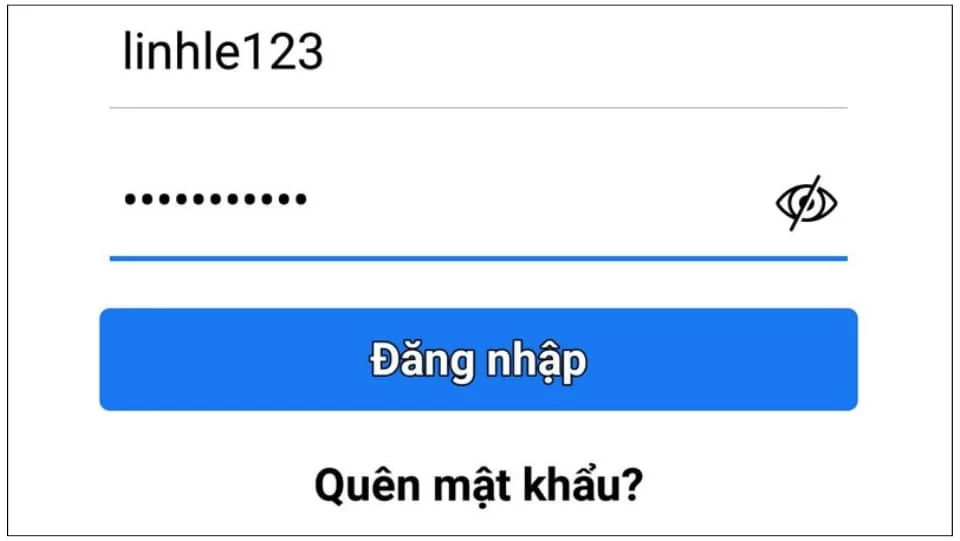
Cách đăng nhập Facebook nhanh chóng bằng ảnh đại diện
Để đăng nhập Facebook nhanh chóng, tiện lợi thì vào lần đăng nhập Facebook đầu tiên, một thông báo sẽ xuất hiện để nhắc bạn kích hoạt tính năng đăng nhập nhanh bằng cách lưu thông tin đăng nhập.
Nếu đó là điện thoại/máy tính của bạn thì bạn nên bấm “Nhớ mật khẩu” để lần đăng nhập sau nhanh chóng và tiện lợi hơn, nhờ đó những lần tiếp theo bạn chỉ cần nhấn vào ảnh đại diện là đã mở được Facebook. Ngược lại, bạn không nên đồng ý vì khả năng cao người khác sẽ cố ý đăng nhập vào tài khoản của bạn và đánh cắp thông tin.
Đây cũng là một trong những cách giúp bạn có thể linh hoạt chuyển đổi giữa các tài khoản Facebook khác nhau trên cùng một trình duyệt mà không cần phải nhập lại thông tin đăng nhập.
Cách đăng nhập nhiều tài khoản cùng lúc cho máy tính
Dưới đây là các cách đăng nhập Facebook cùng lúc nhiều tài khoản cho máy tính bạn có thể tham khảo:
Dùng nhiều trình duyệt web khác nhau
Với máy tính, bạn có thể sử dụng nhiều trình duyệt web khác nhau để có thể đăng nhập nhiều tài khoản cùng lúc. Chẳng hạn như Chrome, Cốc Cốc, Microsoft Edge, Firefox, Opera, Yandex, Brave, Safari (macOS), Torch.
Mỗi trình duyệt bạn đăng nhập một tài khoản Facebook để sử dụng, do đó số lượng trình duyệt bạn cần tải về máy sẽ tương ứng với số tài khoản Facebook của bạn. Và khi cần truy cập tài khoản nào thì bạn mở đúng trình duyệt đó là xong.
Đăng nhập Facebook bằng Tab ẩn danh
Muốn dùng Tab ẩn danh để đăng nhập Facebook, trước tiên cần mở cửa sổ ẩn danh bằng cách sau:
- Dùng tổ hợp phím: Cmd + Shift + N (macOS) hoặc Ctrl + Shift + N (Windows)
- Bấm trực tiếp: Bấm vào hàng dọc ba chấm phía góc phải ở trên. Chọn “Cửa số Ẩn danh mới”
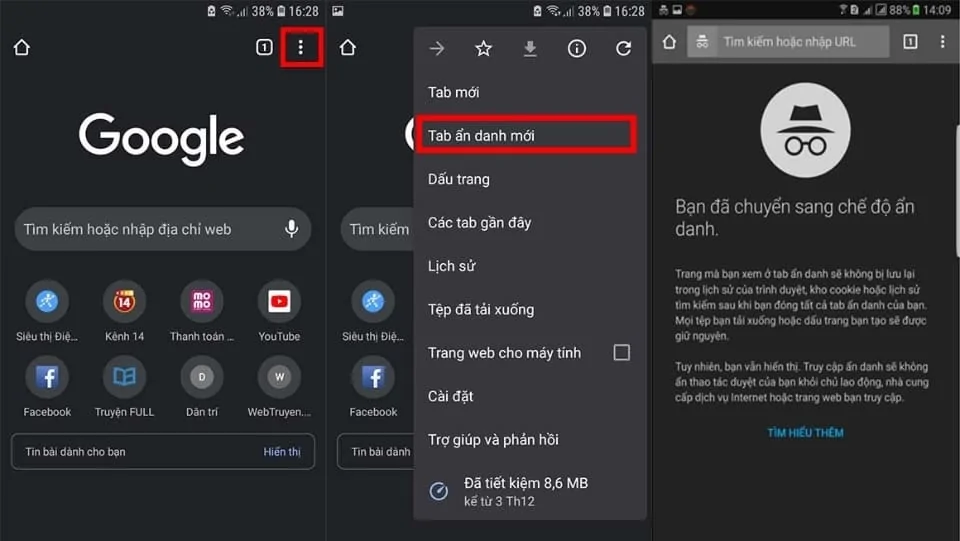
Dùng Tab ẩn danh là cách tốt nhất để đăng nhập Facebook và các tài khoản mạng xã hội cá nhân của bạn nếu bạn phải dùng máy tính của bạn bè, hoặc máy tính công cộng (tiệm net, tiệm Photocopy,…). Vì khi dùng xong và đóng tab ẩn danh thì tất cả thông tin mà bạn đã đăng nhập sẽ tự động mất đi, giúp tránh rủi ro rò rỉ thông tin và bị mất tài khoản.
Cách đăng nhập nhiều tài khoản cùng lúc trên điện thoại
Để đăng nhập nhiều tài khoản Facebook trên điện thoại, bạn có thể tham khảo các cách sau:
Sử dụng các trình duyệt web khác nhau để đăng nhập
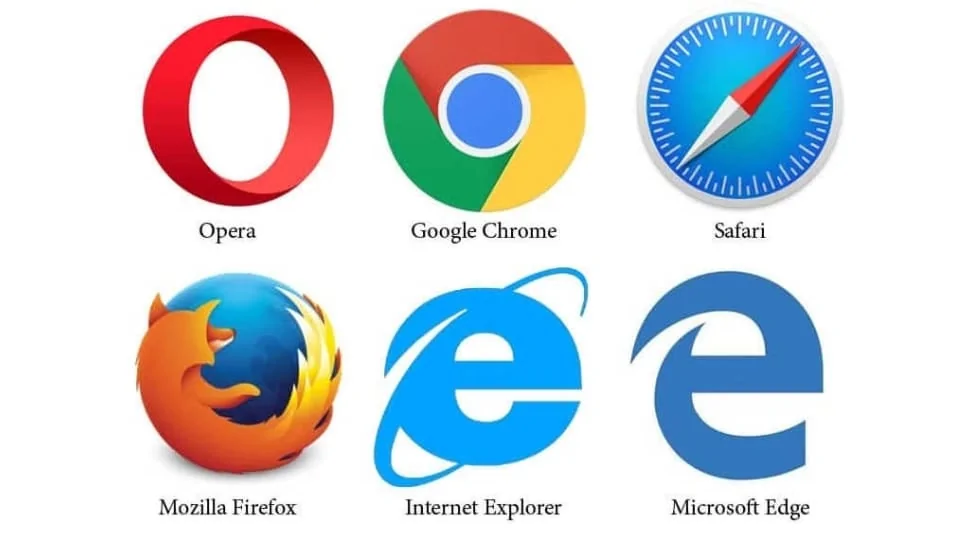
Tương tự trên máy tính, điện thoại vẫn có thể sử dụng nhiều trình web để có thể cùng lúc đăng nhập nhiều tài khoản Facebook. Tuy nhiên, điều chắc chắn là nó sẽ không thể tiện dụng như trên máy tính.
Bạn có thể sử dụng các trình duyệt Web phổ biến như Google, Microsoft Edge, Opera, Firefox, Cốc Cốc,… Ngoài ra, trên điện thoại hệ điều hành Android thường có sẵn trình duyệt Chrome, và trên với các dòng Iphone chắc chắn sẽ có sẵn app Safari.
Dùng các app của Facebook khác nhau
Có thể nhiều người không biết rằng Facebook có rất nhiều phiên bản bên cạnh app Facebook mà mọi người vẫn thường dùng. Nếu bạn gõ tìm kiếm trên các cửa hàng ứng dụng như CH Play (Android) hay App Store (Iphone) thì bạn sẽ tìm thấy rất nhiều phiên bản Facebook. Dù vậy, việc tải quá nhiều app như thế sẽ tốn nhiều dung lượng, gây “nặng” máy và có thể khiến điện thoại của bạn trì trệ hơn.
Những thắc mắc thường gặp khi đăng nhập Facebook
Nếu quên mật khẩu thì làm sao để đăng nhập Facebook?
Quên mật khẩu không phải là vấn đề khó giải quyết, chỉ là bạn đã biết cách xử lý đúng hay chưa? Trong trường hợp bạn quên mật khẩu thì đừng cố gắng đăng nhập lại quá nhiều lần, hãy bấm vào dòng chữ “Quên mật khẩu”. Sau đó chọn xác minh bằng nhiều hình thức như sau:
- Gửi mã qua email, SĐT
- Sử dụng tài khoản Google của bạn: Đăng nhập vào Google để nhanh chóng đặt lại mật khẩu
- Gửi mã qua thông báo trên Facebook. Nếu bạn đang đăng nhập trên một ứng dụng hoặc thiết bị khác thì hãy chọn cách này để nhận thông báo có mã đăng nhập nhé
Sai email hoặc số điện thoại đăng nhập thì cần làm gì?
- Sai email: Hãy kiểm tra lại xem email bạn nhập đã đầy đủ cụm moc.liamg@xxxcba chưa. Nếu đã đủ rồi thì bạn tiếp tục kiểm tra các ký tự ở trước dấu @.
- Sai số điện thoại: Hãy thử nhập mã quốc gia của bạn, đồng thời bỏ số 0 đầu tiên trong số điện thoại. Ví dụ, số điện thoại là 096xxxx thì hãy nhập lại là +8496xxxx
Làm sao biết tài khoản có đang bị hack hay không?
Nếu tài khoản của bạn có một trong những thay đổi bên dưới thì có thể nó đã bị hack:
- Mật khẩu hoặc email tự động bị thay đổi.
- Thông tin tài khoản bị thay đổi (tên Facebook, ngày sinh, tiểu sử,…).
- Có tin nhắn gửi đi nhưng người viết không phải bạn.
- Trang cá nhân của bạn có những bài đăng lạ không phải do bạn đăng.
Khi đó, bạn có thể sử dụng cách lấy lại tài khoản facebook khi bị hack 90% lấy lại được hoặc trang trợ giúp của Facebook để lấy lại tài khoản của mình.
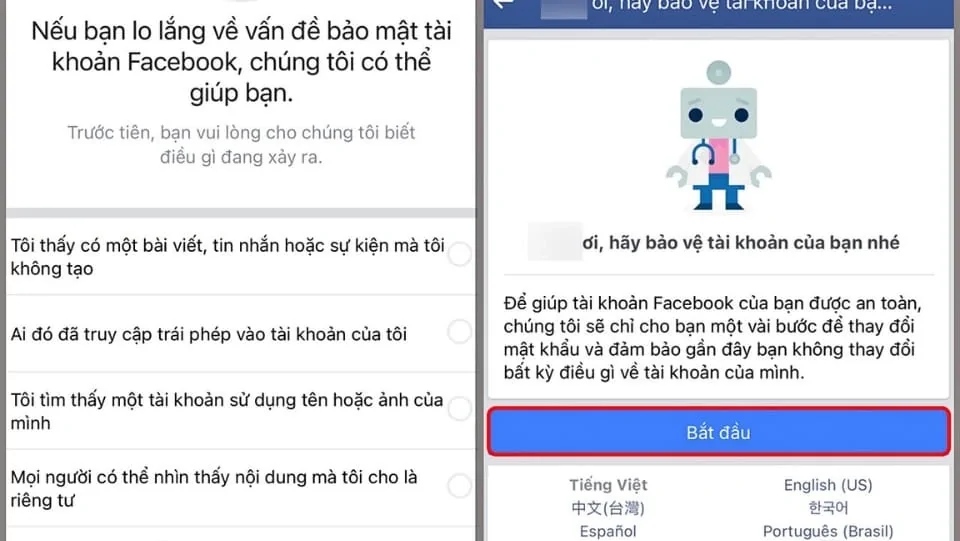
Nhận biết tài khoản Facebook bị vô hiệu hóa như nào?
Khi tài khoản Facebook của bạn bị vô hiệu hóa, lúc đăng nhập bạn sẽ thấy thông báo này hiện liên. Còn nếu đăng nhập mà không thấy thông báo bị vô hiệu hóa thì có thể bạn đang gặp vấn đề khác.
Kết luận
Có rất nhiều cách để đăng nhập Facebook phổ biến trên điện thoại và máy tính. Bạn có thể dùng email, số điện thoại hoặc tên người dùng để đăng nhập dễ dàng. Ngoài ra, trong vài trường hợp phức tạp hơn như quên mật khẩu, email,… thì bạn vẫn có cách để xử lý. Hy vọng những cách trên đã giúp bạn giải quyết được các vấn đề khi đăng nhập Facebook.